Sedm málo známých funkcí přehrávače médií VLC
Zdálo se, že můžete požadovat od obyčejného multimediálního přehrávače. Přehrává zvuk a video, ale ouha, není to jeho hlavní účel?
Je tomu tak, ale i ten nejobyčejněji vyhlížející multimediální přehrávač může skrývat neobvyklé funkce. Vezměte si například známé . Ukázalo se, že vám umožňuje nejen přehrávat filmy, ale také poslouchat streamované rádio, převádět soubory, nahrávat screencasty a dokonce nastavit tapety na plochu. Ale nejdřív.
Převod multimediálních formátů
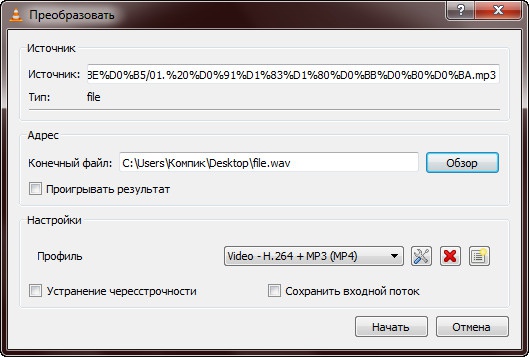
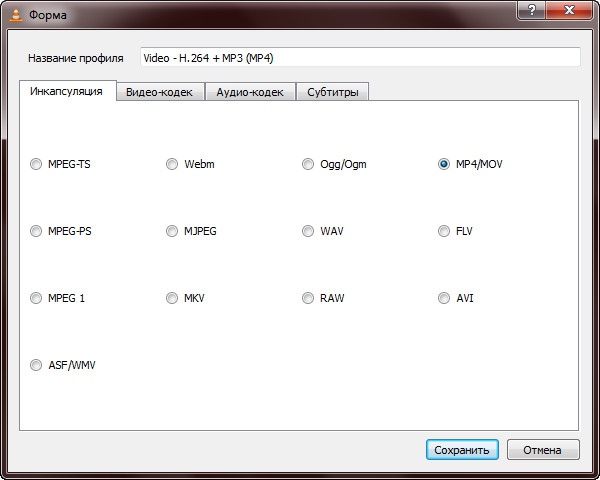
Objem podporovaných formátů pro převod do VLC je poměrně malý. Chcete-li převést soubor, stiskněte Ctrl+R, v okně, které se otevře, přidejte soubor, který chcete převést, a klikněte na tlačítko „Převést/Uložit“. Otevře se okno, ve kterém budete muset zadat cestu k uložení výsledku, název a formát. Pokud chcete, můžete profil opravit - určit kodek, bitrate, frekvenci, rozlišení, přidat titulky atd.
Nahrávejte video z plochy
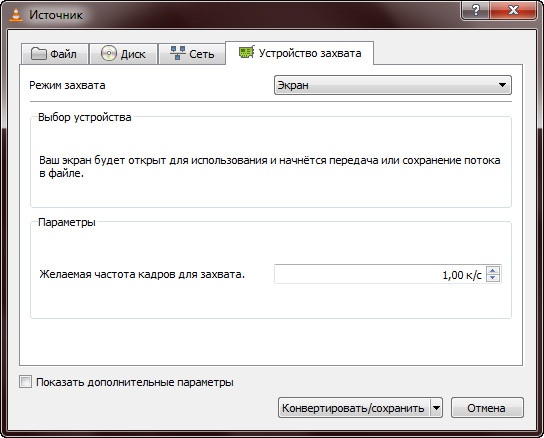
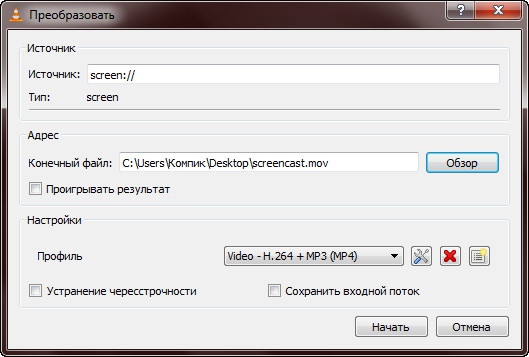
Další užitečnou funkcí tohoto přehrávače je nahrávání videa z obrazovky počítače a jeho uložení do souboru. Stiskneme již známou kombinaci Ctrl + R, ale tentokrát v okně, které se otevře, přepněte na kartu „Snímací zařízení“, nastavte režim na „Obrazovka“, zadejte snímkovou frekvenci za sekundu (ve výchozím nastavení 1 fps), klikněte „Převést / Uložit“. Poté postupujeme podle scénáře prvního příkladu.
Sledování videí na YouTube
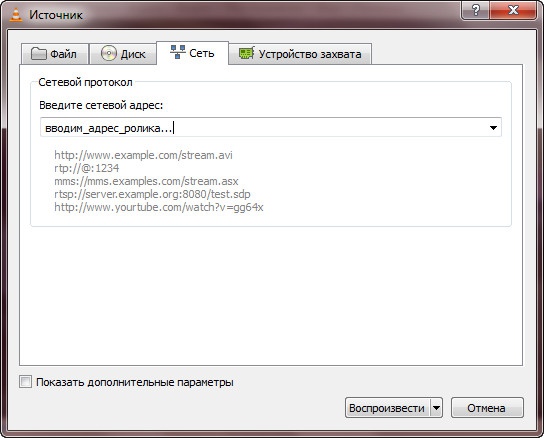
Jak víte, k prohlížení videí potřebujete prohlížeč a nainstalovaný plugin Adobe Flash. Ukazuje se, že videa z YouTube můžete sledovat i bez nich, byl by tam přehrávač VLC a síťová adresa pro video. Stiskněte Ctrl + N, v poli „Zadejte síťovou adresu“ zadáme požadovanou adresu. Podporovány jsou protokoly HTTP, MMS, RTPS a RTP. Pokud máte nízkou rychlost připojení, doporučujeme se podívat a upravit velikost přidělené mezipaměti.
Video výstup jako barevná grafika ASCII

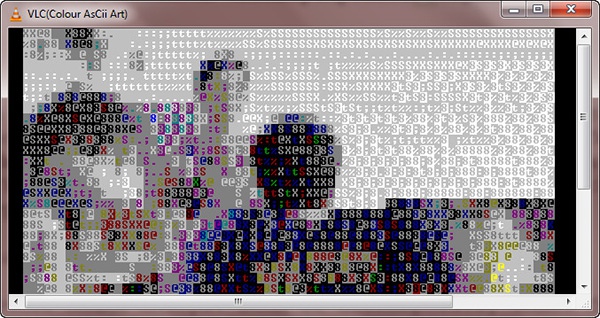
Zde je opravdu záhadná možnost hráče. Pokud je povoleno, video bude vystupovat jako barevné znaky ASCII. Někomu to může připadat vtipné, ale ve skutečnosti se video ukazuje jako absolutně nekoukatelné. Můžete si to ověřit sami. Chcete-li to provést, otevřete obecná nastavení, přejděte do části "Video" a v rozevírací nabídce výstupu vyberte položku "Výstup videa jako barevná grafika ASCII".
Aplikace video a audio efektů
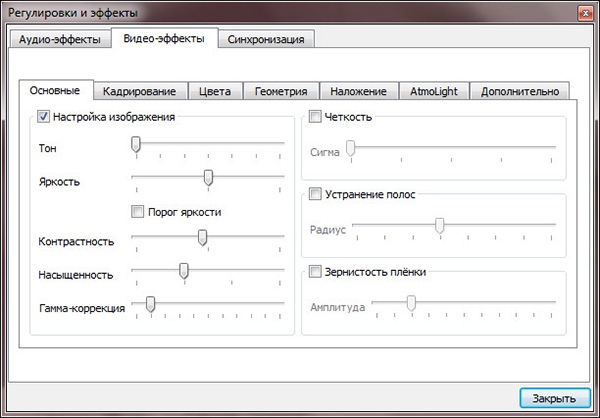
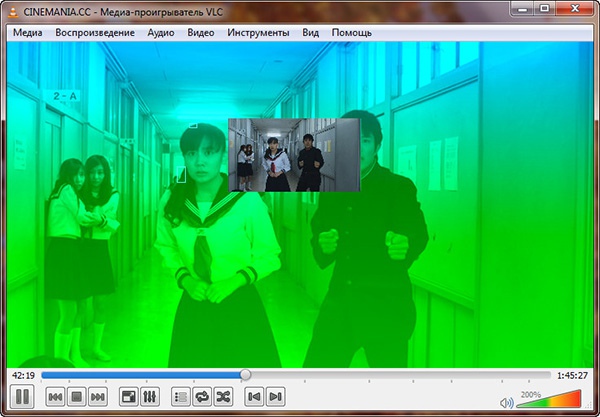
Amatérský nástroj. Pro zábavu si můžete pohrát s nastavením a sledovat, co se stane. K nastavení jsou k dispozici možnosti jako jas, kontrast, sytost, sytost. Barvy lze invertovat, použít přechod, odstranit určité odstíny z obrazu, použít efekty rozostření, detekci pohybu, zrcadlení do videa, přidat loga, upravit synchronizaci s hlasovým ovládáním.
Poslech internetového rádia
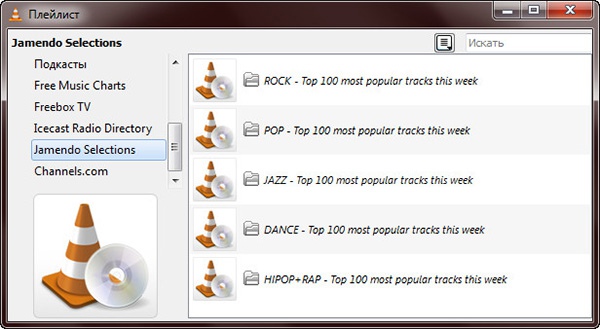
VLC lze využít i jako jednoduchý nástroj pro poslech streamovaného internetového rádia, i když nutno přiznat, že přehrávač má k programům speciálně vytvořeným pro tento účel velmi daleko. Chcete-li poslouchat rozhlasové kanály, otevřete okno seznamu skladeb (Ctrl+L), rozbalte rozevírací seznam „Internet“ a poté vyberte kanál, například Channels.com – tím se na pravé straně seznamu skladeb zobrazí dostupné rozhlasové stanice. .
Přepis audio nahrávek
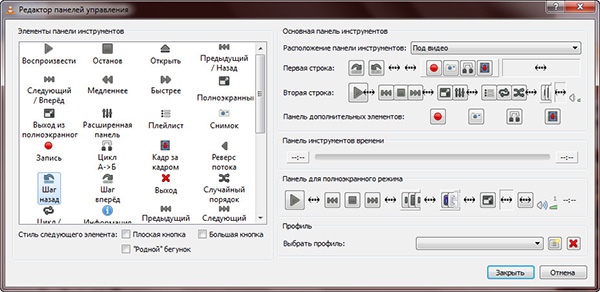
Další zajímavostí ve VLC je tzv. audio transkripce. A radujte se dál. Pokud dekódováním myslíte převod řeči na text, měli byste být zklamáni.
Ve VLC vám funkce dešifrování umožňuje okamžitě přetočit zvukový záznam o deset sekund dopředu nebo dozadu a také přehrávání vybraných zvukových fragmentů ve smyčce.
To může být užitečné pro analýzu nahraných přednášek, hlasových záznamů nebo neprofesionálních hlasových záznamů.
Výsledek
Mimochodem, dodatečné funkce přehrávače VLC nejsou omezeny na toto. Uvedli jsme pouze polovinu „skrytých“ funkcí, ale rozbor druhé poloviny necháváme na našich návštěvnících. Nebo možná znáte jiné, neobvyklejší využití schopností tohoto bezplatného multimediálního přehrávače.
